您可以與其他人共用一或多個您最愛的「非常簡單」 (RSS) 摘要。
本文內容
關於在計算機之間傳輸 RSS 摘要
RSS 內容是由稱為摘要的機制傳遞給訂閱者。 您可以傳送含有 RSS 摘要設定資訊連結的電子郵件訊息給他們,藉此與其他人共用您最愛的 RSS 摘要。 收件者接著可以訂閱 RSS 摘要。
您可以將 RSS 摘要集合匯出為擴展名為 .opml 的 XML 檔案,然後將檔案以電子郵件訊息附件的方式傳送給某人,藉此共用摘要。 您也可以將 .opml 檔案複製到您兩人都有權存取的網路共享資料夾,或將 .opml 檔案複製到磁碟、CD 或記憶體裝置等卸載式媒體。 收件者可以匯入 .opml 檔案,並選擇要新增至 Outlook 的 RSS 摘要。
提示: .opml 檔案可做為 RSS 摘要設定的備份。
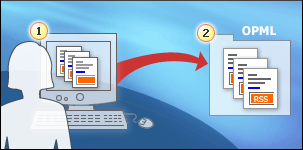
1 在 Outlook 中,您可以匯出部分或所有 RSS 摘要資訊。
2 導出的檔案擴展名為 .opml,可匯入至 Outlook 或其他 RSS 程式。
與某人共用單一 RSS 摘要
如果您想要共享單一 RSS 摘要,您可以傳送包含 RSS 摘要連結的特殊電子郵件訊息。 收件者可以按兩下連結,並訂閱相同的 RSS 摘要。
-
從 RSS 摘要開啟專案。
-
在 RSS 群組中,或在 [ 回應 ] 功能表上,按兩下 [ 共用此摘要]。
-
在 [ 收件 者] 方塊中,輸入您要傳送 RSS 摘要訂閱資訊的收件者名稱。
-
您也可以選擇變更主 旨。
-
您也可以選擇在共用要求的本文中輸入個人化訊息。
-
按一下 [傳送]。
提示: 您可以以滑鼠右鍵按下 RSS 專案,然後按兩下 [ 共用此摘 要] 以快速傳送 RSS 摘要共用訊息。
匯出 RSS 摘要集合
您可以將 RSS 摘要集合匯出為 .opml 檔案,然後從該檔案匯入到您或其他人使用的另一部計算機。 這是與其他人共用 RSS 摘要集合或備份 RSS 摘要設定的絕佳方式。
您可以選擇要包含在匯出的 .opml 檔案中的 RSS 摘要。
-
在 [ 檔案] 功能表上,按兩下 [ 開啟並匯 出 > 匯入/匯出]。
-
按兩下 [匯出 RSS 摘要至 OPML 檔案],然後按 [ 下一步]。
-
選取每個 RSS 摘要的複選框以包含在匯出中。
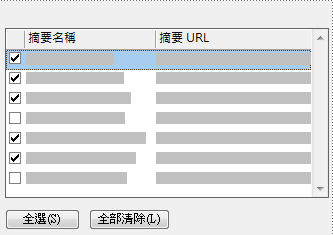
提示: 若要快速選取或清除所有複選框,請按兩下 [全選 ] 或 [ 全部清除]。
-
按一下 [下一步]。
-
按兩下 [瀏覽 ],流覽至您要儲存 .opml 檔案的位置。
附註: 根據預設,檔案會儲存在 [ 我的文檔] 檔案 夾中。 如果您使用的是 Windows Vista,檔案會儲存在 [檔] 檔案 夾中。
-
在 [ 檔名 ] 文字框中,輸入匯出檔案的名稱。
-
按兩下 [儲存],然後按 [ 下一步]。
.opml 檔案會儲存到您指定的位置。










